jos tietokoneesi ilmoittaa ajan 24 tunnin muodossa, löydät alta vaiheet muuttaa 24 tunnin kellon 12 tunnin kellon Windows 10.
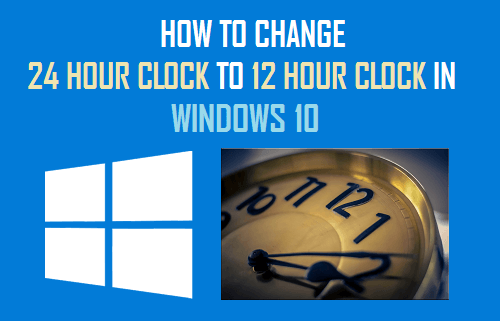
Vaihda 24 tunnin kello 12 tunnin kelloon Windows 10
vaikka useimmat ihmiset ovat tottuneet 12 tunnin Kelloaikamuotoon, 24 tunnin kelloaikaa käytetään tietokoneissa, armeijassa, lentoyhtiöissä, rautateillä, yleisessä turvallisuudessa ja julkisessa liikenteessä.
24-tuntinen kelloformaatti näyttää käytännössä vuorokauden 24 tunnin kulumisen keskiyöstä keskiyöhön jakamatta päivää aamuyön ja p.m. osiin.
tietokoneiden toimiessa 24 tunnin kelloilla Windows 10 tarjoaa mahdollisuuden näyttää aikaa sekä 24 tunnin että 12 tunnin formaateissa.
Vaihda 24 tunnin kello 12 tuntiin käyttämällä asetuksia
helpoin tapa muuttaa tietokoneen aikamuotoa 24 tunnista 12 tuntiin on mennä tietokoneen ”aika ja kieli” – asetuksiin.
1. Avaa Asetukset > Napsauta aika ja kieli.

2. Valitse seuraavassa näytössä vasemmasta ruudusta alue. Vieritä oikeanpuoleisessa ruudussa alaspäin ja napsauta Muuta tietomuotoja-linkkiä, joka sijaitsee kohdassa ’alueellinen tiedostomuoto’.

3. Seuraavassa näytössä, käytä alanuolta valita aika AM / PM pääte pitkään ja lyhyen aikaa.
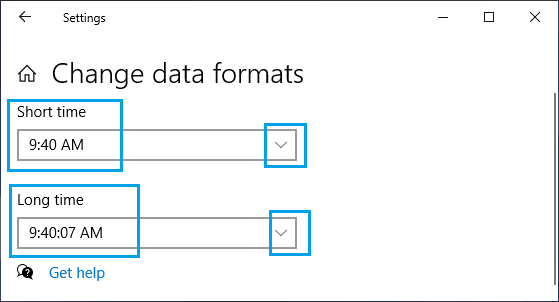
aikamuodon muutos on välitön ja sinun pitäisi nyt löytää tietokoneesi näyttämästä aikaa 12 tunnin muodossa.
![]()
Vaihda 12 tunnin kello 24 tunnin kelloon
kuten Olet huomannut, lentoyhtiöt ja rautatiet ilmoittavat saapumiset ja lähdöt 24 tunnin muodossa. Siksi voi olla hyödyllistä vaihtaa tietokoneen 12 tunnin kellon 24 tunnin kellon matkan aikana.
1. Siirry kohtaan Asetukset > aika ja kieli > valitse alue vasemmasta ruudusta. Vieritä oikeanpuoleisessa ruudussa alaspäin ja napsauta Muuta tietomuotoja-linkkiä.

2. Seuraavassa näytössä, käytä alanuolta valita aika ilman AM / PM-päätettä pitkään ja lyhyen aikaa.
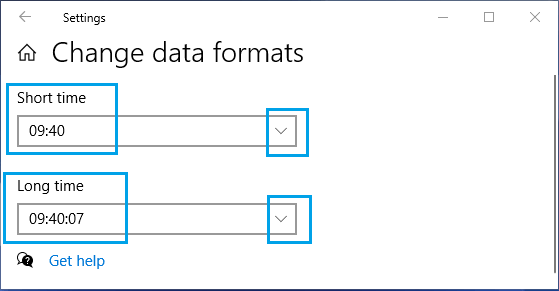
aikamuodon muutos on välitön ja sinun pitäisi nyt löytää tietokoneesi näyttämästä aikaa 24 tunnin muodossa.
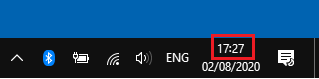
mikä on lyhyt ja pitkä aika Windows 10: ssä?
Windows 10 näyttää päivämäärän ja kellonajan tietokoneen kahdessa paikassa. Ensimmäinen ajan sijainti löytyy näytön oikeasta alakulmasta.
![]()
tätä tietokoneen näkyvintä ajan sijaintia kutsutaan lyhyeksi ajaksi.
toinen kello (pitkä aika) on piilotettu Windows 10-kalenteriin ja siihen pääsee vain klikkaamalla ensimmäistä sijaintia.
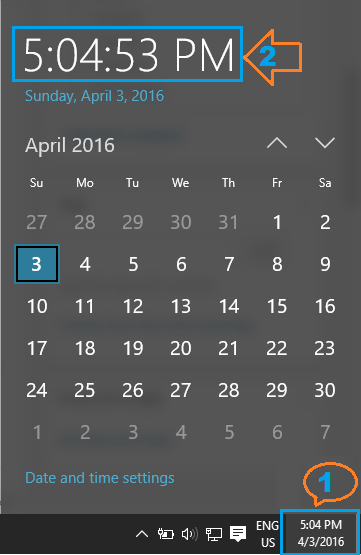
Toivottavasti tämä on auttanut sinua muuttamaan tietokoneen aikamuotoa tarpeen mukaan 12 tunnista 24 tuntiin tai 24 tunnista 12 tuntiin.
- tiedostojen ja kansioiden Skannaaminen viruksen varalta Windows 10: ssä
- tehtäväpalkin värin muuttaminen Windows 10: ssä